Windows11でサウンドレコーダーが録音できない時の原因や対処法をまとめ!
「Windows11のサウンドレコーダーアプリで録音したいが、パソコン内部の音を録音できないのはなぜか」
「サウンドレコーダーアプリをクリックしても何も反応しない。その対処法を教えてください。」
Windows11標準搭載のサウンドレコーダーアプリは、録音機能が便利ですが、ソフトの設定やハードウェアのトラブルなどで、録音できないの問題も時折発生することがあります。
よりスムーズにサウンドレコーダーを使用できるように、本記事では、サウンドレコーダーで録音方法、録音できない問題の主な原因と、それに対する解決方法を詳しくご紹介いたします。加えて、サウンドレコーダーが録音できない時の最終策として、より強力な録音ソフトもおすすめします。

Windows11サウンドレコーダーとは?ボイスレコーダーとの違い
Windows11に標準搭載されているサウンドレコーダーは、主にパソコン内での音声録音を簡単に行うためのアプリケーションです。パソコン録音ソフトとしては、機能も最低限のものしかありませんが、別途ソフトをインストールせずに録音ができるので緊急のときや、特に拘った機能がいらない場合はこの「サウンドレコーダー」を使用することができます。
Windows11のサウンドレコーダーはマイクの音声を直接録音することも、パソコンの内部音声を録音することもできるため、さまざまな用途に適しています。オンライン会議の発言の録音や、パソコンで音楽の録音も簡単に対応できます。また、録音した音声ファイルは、MP3やWAVなどの形式で保存することができます。
一方、Windowsの録音アプリケーション「ボイスレコーダー」についても聞いたことがあるかもしれません。実際、ボイスレコーダーはWindows10で提供されていたアプリケーションの名前です。サウンドレコーダーはその進化版であり、ボイスレコーダーはマイクの音声のみを録音でき、音質も比較的劣ります。
| サウンドレコーダー | ボイスレコーダー | |
| 対応OS | Windows11 | Windows10以前 |
| 音声フォーマット | M4A、MP3、WAVなど | M4Aのみ |
| 音質 | 音質設定可能 | 比較的劣り |
| 録音対象 | マイク、パソコン内部音声 | マイク音声 |
| 機能 | 音声録音、再生、トリミング | シンプルな録音、再生が中心 |
Windows11サウンドレコーダーの使い方
Windows11に標準搭載されている「サウンドレコーダー」は、シンプルで使いやすい録音ソフトです。以下では、その基本的な録音方を紹介します。
ステップ 1:Windowsのスタートメニューから「すべてのアプリ」を選択し、ここでサウンドレコーダーを探して開きます。あるいは検索欄で「サウンドレコーダー」を検索します。
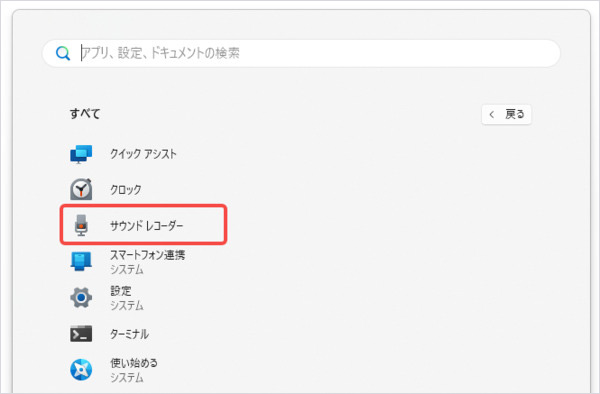
ステップ 2:「サウンドレコーダー」を起動した後、下部の赤い録音ボダンをクリックすると録音が開始します。(録音した音声の保存式や音質を設定したいなら、右下の「…」>「設定」をクリックします。ここで、音声形式や音質を自由に調整できます。)
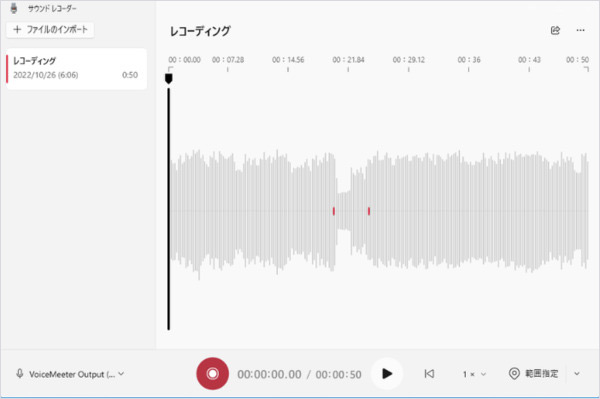
ステップ 3:録音が終了したら、「■」ボタンをクリックすると録音が停止します。録音した音声は自動的に保存され、画面の左側に「レコーディング」と表示されます。
Windows11サウンドレコーダーが録音できない時の原因や対処法をまとめ
サウンドレコーダー自体の問題
サウンドレコーダーの自体がクラッシュしたり、起動しなかったり、マイクを認識しないなどのことで、録音下音声が保存されない、音質が悪いといった問題を引き起こす可能性があります。
これらの問題に対しては、アプリの再インストール、リセット、ドライバの更新などで解決を試みることが有効です。具体的な操作には以下の通りです。
対処法:アプリをリセット・アンインストールする
スタートメニューから「設定」>「アプリ」>「インストールされているアプリ」からサウンドレコーダーを探します。そして、「…」をクリックし、「詳細オプション」を選択します。ここで、「修復」「リセット」「アンインストール」などのオプションがあります。ニーズによって選択できます。
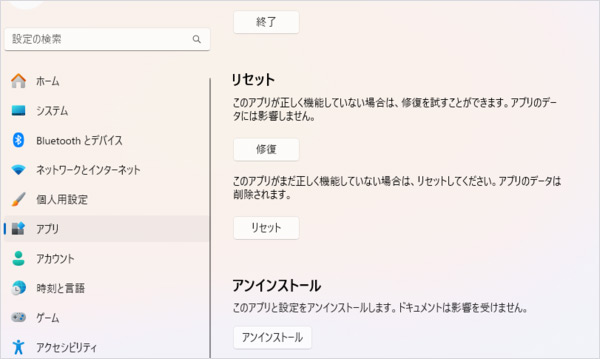
対処法:オーディオドライバーをアップデート
パソコンの「スタート」を右クリックし、「デバイスマネージャー」を選択します。そして、「サウンド、ビデオ、およびゲーム コントローラー」をクリックし、使用したいオーディオドライバーを右クリックし、「ドライバーの更新」を選択します。
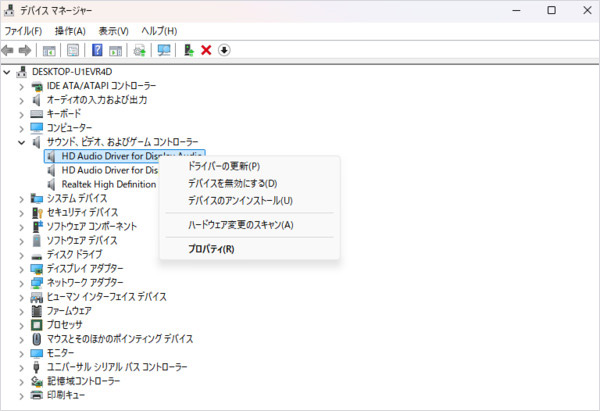
パソコンの不具合
Windows 11のサウンドレコーダーが録音できない原因には、パソコンの不具合が関係していることがあります。そんな時、パソコンの不具合が一時的なものである場合、再起動することで問題が解消されることがあります。あるいは、サウンドレコーダーが動作中に、ほかのアプリケーションを一時的に停止します。
Windows11が最新の状態でないと、サウンドレコーダーを含むさまざまなアプリケーションに不具合が生じることがあります。この問題に対して、「設定」>「Windows Update」>「更新プログラムの確認」の順で、最新のバージョンをアップデートします。
パソコンのストレージがいっぱいになると、アプリケーションの動作に影響を与えることがあります。サウンドレコーダーも録音した音声を保存するため、十分な空き容量が必要です。これを解決するために、不要なファイルを削除して空き容量を増やしましょう。
サウンドレコーダーでパソコン内部音声を録音できない
サウンドレコーダーでパソコンの内部音声を録画したいなら、ステレオミキサーを有効にしないと、録音できません。そこで、録音する前に、ステレオミキサーを正しく設定しましょう。
対処法:ステレオミキサーを有効する
スタートメニューから「設定」>「システム」>「サウンド」を選択します。ここで、「すべてのサウンドデバイス」をクリックし、「ステレオミキサー」を選びます。そして、「全般」から「オーディオ」欄に「許可」ボタンをクリックします。
そして、「サウンド」画面に戻り、「入力」の下にある「ステレオミキサー」の横にある「○」をクリックします。その後、「入力」の下にある「音量」の横にあるスライダーをクリックして押しながら左右に動かして、録音音量を調整できます。
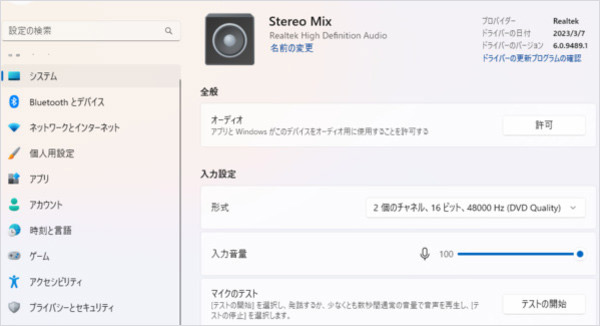
サウンドレコーダーでマイク音声を録音できない
サウンドレコーダーでマイクの音声を録音できないの原因については、主に、パソコンマイクの設定やマイクのアクセス許可がオフになることです。
対処法:マイク設定の確認
スタートメニューから「設定」>「システム」>「サウンド」で、入力デバイスにマイクがあるか確認しましょう。また、ボリュームがゼロに設定されていないかも確認する必要があります。
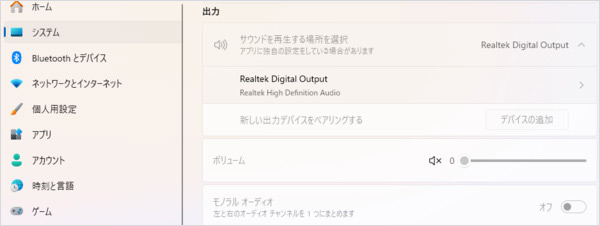
対処法:マイクのアクセスに許可する
サウンドレコーダーがマイクのアクセスに許可させるなら、「設定」>「プライバシーとセキュリティー」>「マイク」を選択します。そして、「サウンドレコーダー」のマイクへのアクセス許可を「オン」にします。
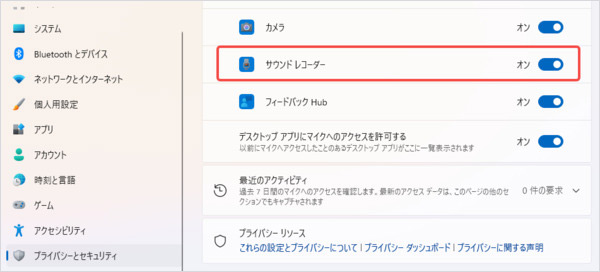
サウンドレコーダーの代わりとして、Windows11対応の録音ソフトおすすめ
Windows11のサウンドレコーダーは主に基本的な録音ニーズに満足できますが、より高度な録音機能を求める場合、より安定なソフトを使いたい場合には、サウンドレコーダーの使用が物足りないと感じるかもしれません。その時、代替ソフトとして、より多機能かつ便利な録音ソフトAiseesoft スクリーンレコーダーの使用を強く推奨します。
Aiseesoft スクリーンレコーダーはパソコン内部の音とマイク音の両方を同時に録音することができます。これにより、オンライン会議やゲームの音声、音楽、ラジオなどを録音できます。録音した後、音量調整やエコー設定など、細かい音質の調整も可能で、プロフェッショナルな録音が簡単にできます。そして、録音したファイルは高音質でMP3、WMA、AAC、M4Aとして保存されます。
操作が非常に簡単で、複雑な設定が一切不要で、初心者でもすぐに使いこなせます。最新のWindows11やMacの両方で安定的に動作できますので、サウンドレコーダーが録音できない時の最善策と言えます。
ステップ 1:Aiseesoft スクリーンレコーダーを無料ダウンロード
まず、下の無料ダウンロードボタンを利用してAiseesoft スクリーンレコーダーをダウンロードし、インストールします。
ステップ 2:録音の選択
Aiseesoft スクリーンレコーダーを起動し、「音声 レコーダー」を選択します。そして、必要に応じて、「システム音」「マイクフォン」を設定します。
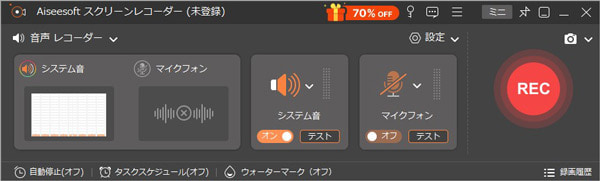
ステップ 3:録音を開始
音声を再生し始め、録音したいタイミングで「REC」ボタンをクリックします。すると録音することが始まります。または、録音中にマイク音とシステム音の音量を自由に調整できます。
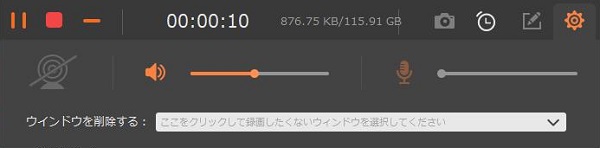
ステップ 4:音声を保存
音声を録音し終わったら、左上隅の停止アイコンをクリックして、録音ファイルが自動にローカルに保存されます。また、その録音ファイルを試聴することができます。もし、保存先を変更するなら、メイン画面から「設定」>「レコード設定」>「出力」で保存先を設定できます。
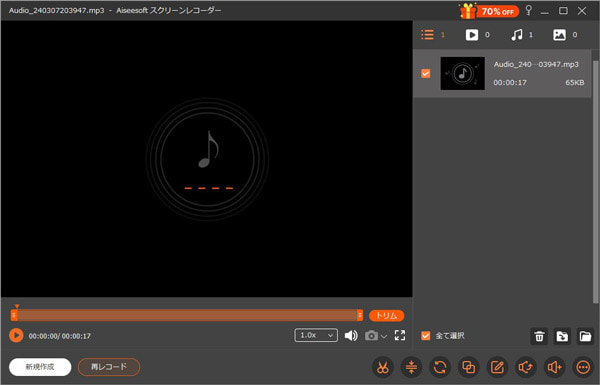
以上は、パソコンで音声を録音、ダウンロードする方法のご紹介です。このソフトは音声の録音だけでなく、動画の録画にも対応できます。例えば、Steamゲームの録画、ライブ配信の録画などです。
もし、AndroidやiPhoneなどでSpotifyのストリーミング音声を録音したいなら、スマホ向けの録音アプリを利用すれば簡単にできると思います。
まとめ
Windows 11のサウンドレコーダーで録音できない問題に直面することは、実際によくありますが、原因を特定し、適切な対処法を講じることで、問題を解決できることがほとんどです。設定の確認やあるいはソフトの再インストールなどで、多くのケースが改善されます。
しかし、より高度な機能や高品質な録音を求める場合、Aiseesoft スクリーンレコーダーが非常に有力な選択肢となります。このソフトは、パソコン内部の音やマイク音をクリアに録音できるだけでなく、録音後の編集機能や簡単な操作性も魅力です。使いやすさと高機能を兼ね備えたAiseesoft スクリーンレコーダーを使えば、録音の質を大幅に向上させることができます。問題が解決しない場合や、さらに高機能な録音ソフトを探している方には、ぜひ一度このソフトをお試しください。
